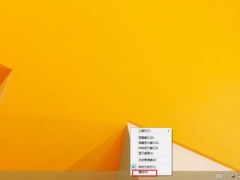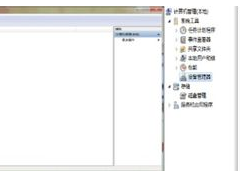Excel表格打印时每页都显示标题的设置方法教程[多图]
教程之家
操作系统
Excel表格如果有很多内容并分页打印的话,打印出来第二页就不会显示每个项目的标题,那么如何设置才能让每一页表格都会显示每个内容的标题呢?下面请看具体解决方法。
解决方法:
第一步:制作好表格后,点击“页面布局”,进入菜单,找到“页边距”键。

第二步:点击“页边距”键,进入“页面设置”页面。

第三步:在“页面设置”页面内,点击“工作表”。

第四步:进入“工作表”设置页面,点击顶端标题栏后面“口”字型键。

第五步:出现一个“页面设置”对话框,用鼠标按住左键,点选每一页同样的几行范围。

第六步:选好后,点击“页面设置”页面后面“口”字型键,就会返回“页面设置”页面,点击“确定”键,就设置成功。

第七步:设置成功后,点击打印预览键,就能查看后面几页的情况。

其他Excel表格常见问题:
Excel表格怎么只打印部分表格 Excel部分打印的操作方法
打印Excel表格不居中怎么办 打印表格居中的设置方法
Excel表格怎么添加雷达图表 Excel制作雷达图的方法
![笔记本安装win7系统步骤[多图]](https://img.jiaochengzhijia.com/uploadfile/2023/0330/20230330024507811.png@crop@160x90.png)
![如何给电脑重装系统win7[多图]](https://img.jiaochengzhijia.com/uploadfile/2023/0329/20230329223506146.png@crop@160x90.png)

![u盘安装win7系统教程图解[多图]](https://img.jiaochengzhijia.com/uploadfile/2023/0322/20230322061558376.png@crop@160x90.png)
![win7在线重装系统教程[多图]](https://img.jiaochengzhijia.com/uploadfile/2023/0322/20230322010628891.png@crop@160x90.png)
![电脑怎么重装系统win7教程步骤[多图]](https://img.jiaochengzhijia.com/uploadfile/2022/1011/20221011194127541.jpg@crop@240x180.jpg)